Outlook 2010 lagrer e-postmeldinger, notater, oppgaver og annetelementer i mapper, som enkelt kan kopieres / flyttes i e-postkontoens lagring eller til andre Outlook 2010-lagringer fra mappen høyreklikk kontekstmeny. Hvis du administrerer flere e-postkontoer i Outlook, kan det være lurt å slå sammen mapper eller hele e-postkontolagring i spesifisert lagring for enkelt å organisere arkiver med påkrevde e-postkontoer. Slå sammen lagring er et tillegg for Outlook som tillater sammenslåinglagring og mapper til spesifisert plassering. Du kan lagre flettingsjobbene og kjøre dem når du vil. Den lar deg velge kildelager / mapper og destinasjonslagring for å utføre fletteoperasjonen. I tillegg kan du spesifisere start- og sluttdatoer for bare å slå sammen spesifikt innhold til definert lagring. For eksempel kan du slå sammen alle e-postmeldinger, notater, journal fra fjoråret (1. januar 2011 - 31. desember 2011) til et eget sted.
Akkurat som tidligere dekket Fjern dupliserte kontakter, krever det at du oppretter en konto på OutlookFreeware.com å laste ned tilleggsprogrammet, så vel som OutlookFreeware.com runtime. Det anbefales å lukke Outlook før du installerer tillegget. Når installert, start Outlook og naviger til OutlookFreeware, com-fanen og klikk Slå sammen Storages.

Det åpner en egen dialog for å konfigurere fletteoperasjonen. Klikk på Konfigurer og velg lagringene / mappene du vil slå sammen.
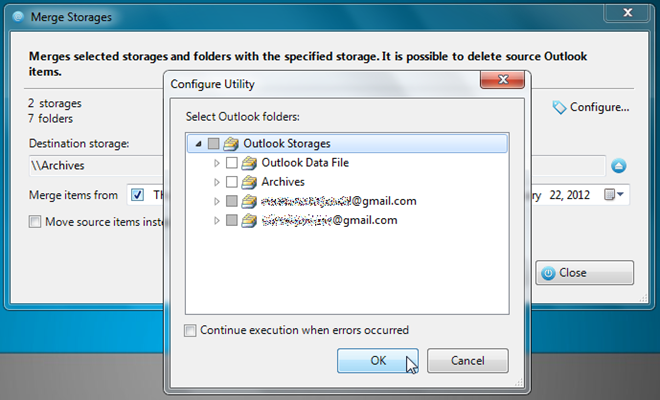
Når du er ferdig, spesifiser målplassen derspesifiserte lagre / mapper vil bli slått sammen. Nå spesifiserer datoperioden ved å velge start- og sluttdato fra den innebygde kalenderen. Som standard kopierer den innholdet fra kilde til mållagring, men du kan aktivere Flytt kildeelementer i stedet for å kopiere alternativet for å flytte de valgte elementene.
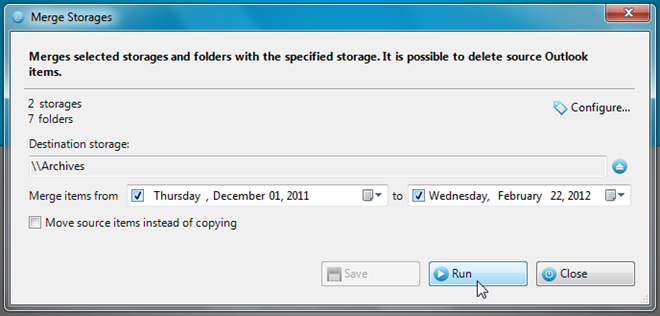
Når alle innstillingene er på plass, klikker du på Lagre for å lagre konfigurasjonen. Hitting Run vil starte fletteoperasjonen.
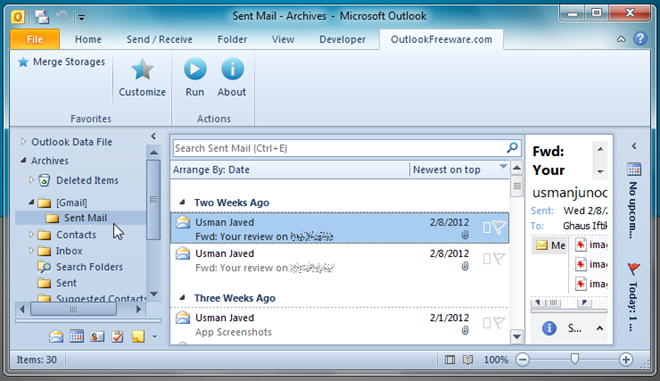
Det må bemerkes at hvis du har valgt IMAPkontoer, kan det kreve en aktiv internettforbindelse for å slå sammen varene og gjøre nødvendige endringer. Når operasjonen er fullført, viser den feilene som ble oppstått under operasjonen. Du må åpne målplassen for å sjekke om den vellykket kopierte / flyttet alle nødvendige elementer fra kilde til målplassering eller ikke. Merge Storages fungerer på både Outlook 2007 og Outlook 2010.
Last ned Merge Storages













kommentarer